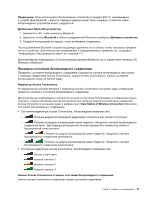Lenovo ThinkPad W530 (Russian) User Guide - Page 60
Настройка презентации
 |
View all Lenovo ThinkPad W530 manuals
Add to My Manuals
Save this manual to your list of manuals |
Page 60 highlights
DVI DVI DVI DVI Mini DisplayPort Mini DisplayPort CRT- и LCD Plug-and-Play DVI, VGA и HDMI. Mini DisplayPort VGA 60 Fn+F7. DirectDraw или Direct3D DOS Intel 1 Ctrl+Alt+F12 Intel Graphics and Media Control Panel Intel 2 3 Multiple Display 4 42

Примечания о подключении монитора DVI
Подсоедините монитор DVI к блоку расширения и включите его, прежде чем включать компьютер. В
противном случае система не распознает монитор DVI. Если в окне свойств монитора не появляется
команда для подключения монитора DVI, попытайтесь закрыть окно и снова открыть его. Если
команда все равно не появляется, убедитесь в том, что разъем монитора плотно подсоединен, и
повторите процедуру подключения монитора.
Использование разъема Mini DisplayPort
Ваш компьютер оснащен разъемом Mini DisplayPort — цифровым видеоинтерфейсом для
подключения к компьютеру различных внешних устройств, таких как CRT- и LCD-мониторы,
проекторы и даже телевизоры высокой четкости. Этот компактный разъем поддерживает установку
устройств в режиме Plug-and-Play, а также переходники на разъемы DVI, VGA и HDMI.
Разъем Mini DisplayPort компьютера поддерживает потоковую передачу как видео-, так и
аудиосигнала.
Настройка презентации
Чтобы выводить информацию и создавать презентации, к разъему VGA на компьютере можно
подключить проектор для отображения данных.
Примечание:
Появление на проекторе изображения может занять несколько секунд. Если
изображение рабочего стола не появляется в течение 60 секунд, попробуйте переключить устройство
выхода с помощью клавиш Fn+F7.
Проектор может быть оснащен одним или двумя входами для звукового сигнала. Для вывода на
проектор звука необходимо соединить эти разъемы с комбинированным аудиоразъемом компьютера
с помощью аудиопровода (продается отдельно).
Функция расширенного Рабочего стола
Ваш компьютер поддерживает функцию расширенного рабочего стола. С ее помощью можно
выводить изображение одновременно на дисплей компьютера и на внешний монитор. Кроме того, на
мониторы можно выводить изображения с разных рабочих столов.
Примечания относительно работы функции расширенного Рабочего стола
•
Приложение, использующее возможности DirectDraw или Direct3D, в полноэкранном режиме
отображается только на основном дисплее.
•
При попытке развернуть DOS-программу на весь экран в режиме расширенного Рабочего стола ее
содержимое отображается только на основном дисплее; на втором дисплее в это время ничего не
отображается.
•
Если компьютер оснащен видеокартой Intel, сделать другой дисплей основным можно с помощью
следующих действий.
1. Нажмите клавиши Ctrl+Alt+F12. Откроется окно “Intel Graphics and Media Control Panel”
(Графическая система Intel и панель управления мультимедиа).
2. Выберите
Расширенный режим
и щелкните
ОК
.
3. Щелкните
Multiple Display
(Несколько дисплеев).
4. Выберите нужный экран в качестве первичного.
Включение функции расширенного рабочего стола
Чтобы включить функцию расширенного рабочего стола, выполните указанные ниже действия.
42
Руководство пользователя